Cara Upload dan Hapus Foto Sampul Facebook
Mari kita bahas tentang cara mengupload dan menghapus foto sampul di Facebook. Foto sampul merupakan foto/gambar besar yang muncul di bagian atas profil Facebook. Ini adalah salah satu cara terbaik untuk menunjukkan kepribadian Anda dan membuat profil Anda terlihat menarik. Ukuran foto sampul di Facebook berbeda-beda tergantung pada perangkat yang digunakan. Namun, Anda harus memastikan bahwa foto/gambar sampul Anda memiliki ukuran yang tepat agar terlihat jelas dan tidak pecah.
Untuk mengupload foto sampul di Facebook, pertama-tama pastikan bahwa Anda telah masuk ke akun Facebook Anda. Setelah itu, klik pada tombol "Tambahkan Foto Sampul" yang terletak di bagian atas profil Anda. Anda dapat memilih foto sampul dari gambar yang telah Anda unggah sebelumnya atau mengunggah photo baru dari komputer Anda. Pastikan bahwa foto sampul Anda memiliki ukuran yang tepat agar terlihat jelas dan tidak pecah. Setelah itu, klik tombol "Simpan" untuk menyimpan perubahan. Sekarang gambar sampul Anda sudah terlihat di profil Facebook Anda.
Persyaratan Foto Sampul Facebook
Untuk mengunggah foto sampul di Facebook, ada beberapa persyaratan yang harus dipenuhi. Hal ini bertujuan agar gambar yang diunggah memiliki kualitas yang baik dan sesuai dengan standar Facebook. Berikut adalah beberapa persyaratan yang harus dipenuhi saat mengunggah:
Ukuran
Ukuran foto / gambar sampul di Facebook harus memiliki lebar minimal 400 piksel dan tinggi minimal 150 piksel. Namun, untuk hasil terbaik, disarankan untuk mengunggah foto dengan ukuran 820 piksel lebar dan 312 piksel tinggi. Pastikan foto sampul yang diunggah memiliki rasio aspek 16:9 agar tidak terpotong saat ditampilkan di Facebook.
Konten
Gambar sampul di Facebook tidak boleh mengandung konten yang melanggar aturan Facebook, seperti konten yang mengandung kekerasan, pornografi, atau diskriminasi. Selain itu, gambar juga tidak boleh mengandung informasi kontak, termasuk nomor telepon, alamat email, atau alamat website.
Kualitas Foto Sampul
Pastikan gambar sampul yang diunggah memiliki kualitas yang baik dan tidak blur atau pecah. Disarankan untuk mengunggah gambar dengan format .jpg atau .png dengan kualitas gambar terbaik. Selain itu, hindari penggunaan watermark atau tulisan pada photo sampul yang diunggah.
Perubahan Foto Sampul
Facebook memiliki aturan terkait perubahan foto sampul. Gambar yang diunggah tidak boleh mengandung informasi promosi, termasuk penjualan produk atau jasa. Selain itu juga tidak boleh mengandung informasi yang menyesatkan atau tidak akurat.
Dengan memenuhi persyaratan di atas, pengguna dapat mengunggah foto sampul dengan mudah di Facebook. Pastikan photo sampul yang diunggah sesuai dengan tema dan branding akun Facebook Anda.
Cara Upload Foto Sampul Facebook
Jika Anda ingin mengubah tampilan profil Facebook Anda, salah satu cara yang dapat dilakukan adalah dengan mengganti foto sampul. Berikut adalah langkah-langkah untuk mengupload foto/gambar sampul pada Facebook:
Langkah 1: Buka Profil Anda
Langkah pertama adalah membuka profil Facebook Anda. Caranya dengan mengklik foto profil Anda di sudut kanan atas halaman Facebook.
Langkah 2: Klik Tombol Edit Profil
Setelah membuka profil Anda, Anda akan melihat tombol "Edit Profil". Klik tombol ini untuk memulai proses penggantian gambar/foto sampul.
Langkah 3: Klik Tambahkan Foto Sampul
Setelah masuk ke halaman edit profil, Anda akan melihat tombol "Tambahkan Foto Sampul" di bagian atas photo sampul lama Anda. Klik tombol ini untuk memulai proses mengupload photo sampul baru.
Langkah 4: Pilih Foto Sampul yang Diinginkan
Setelah mengklik tombol "Tambahkan Foto Sampul", Anda akan diarahkan ke halaman untuk memilih photo sampul baru. Anda dapat memilih foto dari album photo Anda atau mengupload gambar baru dari komputer Anda.
Langkah 5: Sesuaikan Tampilan Foto Sampul
Setelah memilih gambar sampul yang diinginkan, Anda dapat menyesuaikan tampilannya. Anda dapat memperbesar atau memperkecil gambar, memindahkan posisi, atau memotong photo untuk menyesuaikan tampilannya.
Langkah 6: Klik Simpan Perubahan
Setelah selesai menyesuaikan tampilan foto sampul, klik tombol "Simpan Perubahan" untuk menyimpan perubahan yang telah Anda buat.
Itulah langkah-langkah untuk mengupload foto sampul baru pada Facebook. Dengan mengikuti langkah-langkah di atas, Anda dapat dengan mudah mengubah tampilan profil Facebook Anda.
Menghapus Foto Sampul Facebook
Jika Anda ingin menghapus foto sampul di Facebook, Anda dapat mengikuti beberapa langkah mudah. photo sampul pada umumnya menjadi salah satu ciri khas dari suatu akun untuk menampilkan hal yang kita sukai. Namun, terkadang Anda mungkin ingin menghapus foto sampul lama dan menambahkan yang baru. Berikut adalah beberapa cara untuk menghapus foto sampul di Facebook.
Jika Anda menggunakan PC, langkah pertama yang harus Anda lakukan adalah masuk ke akun Facebook Anda. Setelah itu, arahkan kursor ke foto sampul Anda dan klik tombol "Edit". Kemudian, klik tombol "Hapus" dan konfirmasikan penghapusan tersebut. Jika Anda menggunakan aplikasi Facebook di ponsel, caranya hampir sama. Pilih gambar sampul yang ingin dihapus, klik tombol "Edit", dan kemudian pilih "Hapus Foto Sampul".
Namun, jika Anda ingin mengganti foto sampul dengan yang baru, Anda tidak perlu menghapus photo sampul lama terlebih dahulu. Anda dapat langsung mengunggah gambar sampul baru dan mengatur posisinya sesuai dengan keinginan Anda. Pastikan photo sampul baru yang Anda unggah memiliki ukuran yang sesuai agar tidak terpotong atau terdistorsi. Dengan mengikuti langkah-langkah tersebut, Anda dapat dengan mudah menghapus atau mengganti gambar sampul di Facebook.
Cara Menghapus Foto Sampul di Facebook
Jika Anda ingin menghapus foto sampul di Facebook, Anda dapat mengikuti langkah-langkah berikut ini:
Langkah 1: Buka Profil Anda
Buka aplikasi Facebook di perangkat Anda dan masuk ke akun Anda. Setelah itu, klik profil Anda di bagian atas halaman Facebook.
Langkah 2: Klik Lihat Sampul Profil
Setelah membuka profil Anda, arahkan kursor ke foto sampul di bagian atas halaman. Kemudian klik pada lihat sampul profil.
Langkah 3: Klik Menu Titik Tiga
Setelah memilih photo sampul, akan muncul menu titik tiga di sudut kanan atas gambar. Klik pada menu tersebut untuk melihat lebih banyak opsi.
Langkah 4: Pilih Hapus Foto Sampul
Setelah memilih menu titik tiga, pilih opsi "Hapus Foto Sampul" pada menu tersebut.
Langkah 5: Konfirmasi Penghapusan
Setelah memilih opsi "Hapus Foto Sampul", akan muncul jendela konfirmasi. Klik "Hapus" untuk mengkonfirmasi penghapusan gambar sampul Anda.
Dengan mengikuti langkah-langkah di atas, Anda dapat menghapus sampul di Facebook dengan mudah. Pastikan untuk memilih gambar sampul yang tepat sebelum menghapusnya, karena setelah dihapus, foto tersebut tidak dapat dikembalikan lagi.
Anda juga dapat menghapus foto profil fb dan gambar yang terdapat pada album dengan cara yang sama seperti menghapus foto sampul. Jangan lupa untuk selalu memperbarui profil Facebook Anda dengan gambar yang sesuai dan relevan.
Kesimpulan
Setelah membaca artikel ini, kamu sekarang tahu cara mengganti serta menghapus foto sampul di Facebook dengan mudah. Ada beberapa cara yang bisa kamu gunakan, tergantung pada perangkat yang kamu gunakan dan preferensi pribadi kamu
Namun, ingatlah bahwa menghapus foto sampul di Facebook tidak sama dengan menghapus foto dari album kamu. Jika kamu ingin menghapus gambar dari album kamu, kamu harus menghapusnya secara terpisah.
Jangan lupa bahwa kamu juga bisa menyembunyikan foto sampul tanpa menghapusnya sepenuhnya. Ini bisa berguna jika kamu ingin menyimpan photo sampulmu untuk digunakan lagi di kemudian hari.
Jadi, sekarang kamu sudah tahu cara menghapus foto sampul di Facebook. Selamat mencoba!

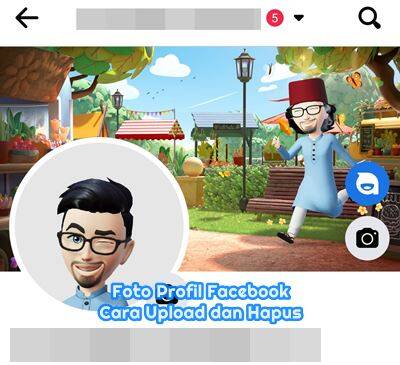


Posting Komentar untuk "Cara Upload dan Hapus Foto Sampul Facebook"